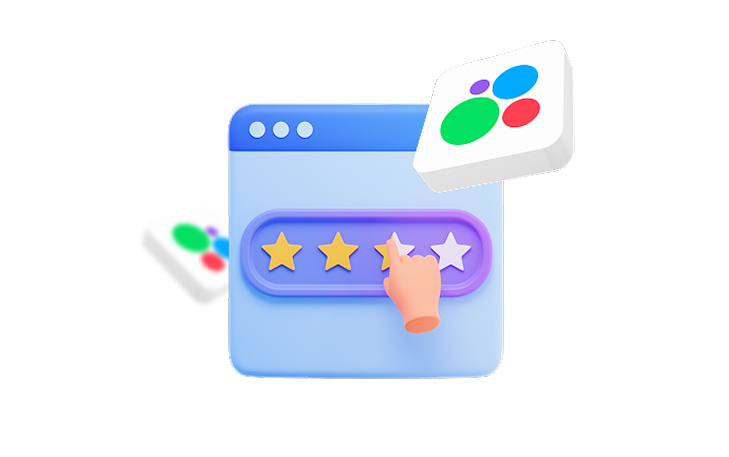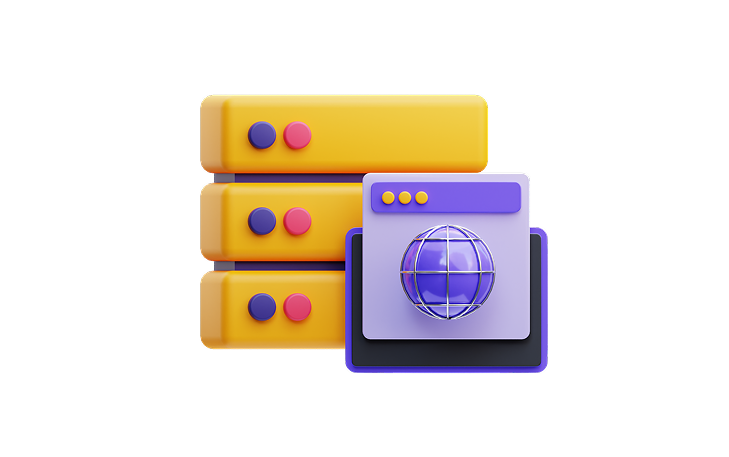Собрать сайт в конструкторе — задача не самая сложная, гораздо тоньше работа предстоит для его настройки. От правильности действий будет зависеть слишком многое. Например, как он будет проиндексирован поисковыми системами, а этот показатель оказывает прямое влияние на конверсию, а значит и на число заявок на ваш продукт.
В материале разберём для чего нужны настройки сайта и как их правильно произвести на примере конструктора сайтов от inSales.
Для чего нужны настройки сайта
В первую очередь, настройки предназначены для повышения удобства пользователя и улучшения интерфейса. Но не стоит забывать и об алгоритмах поисковых систем, которым грамотные настройки помогают лучше ориентироваться на страницах ресурса, что способствует позициям в поиске и seo–продвижению. Также настройки:
— повышают уровень безопасности;
— оповещают о покупках;
— помогают отстроиться от конкурентов.
Какие есть настройки у конструктора inSales
Конструктор от inSales позволяет буквально за 15 минут самостоятельно создать собственный готовый сайт. Сделать это может любой, вне зависимости от уровня навыков. При этом настройки можно установить как для всего сайта, так и для конкретных страниц.
Как перейти в настройки сайта?
Для того, чтобы приступить к настройкам сайта на базе платформы inSales, необходимо перейти по ссылке.
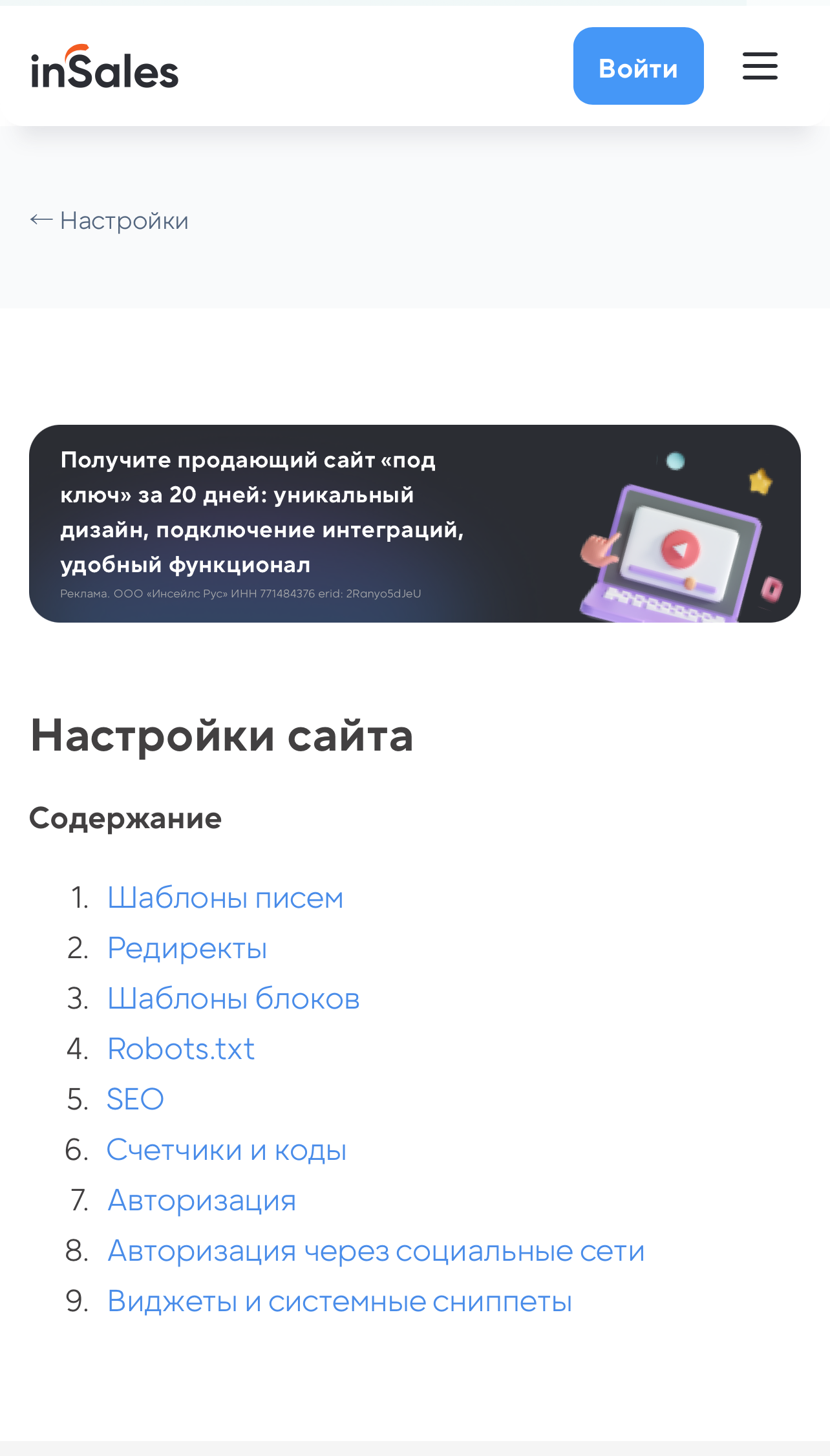
В открывшемся окне будут перечислены модули доступные для настройки. Например:
-
Шаблоны писем, где можно настроить внешний вид и текст для письма об оформлении заказа, его поступлении, а также шаблон товарного чека и уведомления о регистрации. Для каждой формы есть свой алгоритм действий.
-
Редиректы — позволяют быстро и грамотно настроить переадресацию, в том числе при переезде на платформу inSales с других площадок.
-
Шаблоны блоков для создания и редактуры шаблонов блоков, в том числе контент блоков.
- Robots.txt — раздел для просмотра и редактирования файла Robots.txt.
-
SEO — помогает в настройке SEO–шаблонов страниц товара, а также позволяет изменить склейку URL для отдельных карточек товара.
-
Счётчики и коды — предназначен для настройки работы аналитики (Яндекс.Метрики, Google Tag Manager и пикселя ВКонтакте).
-
Авторизация — здесь можно произвести настройку параметров для регистрации и авторизации клиентов компании.
-
Авторизация через социальные сети, позволяет предоставить пользователям возможность проходить регистрацию и авторизацию через профили в социальных сетях.
-
Виджеты и системные сниппеты – более продвинутый раздел настроек, в основном используется разработчиками.
Как перейти в настройки страницы?
Для настройки отдельных страниц, необходимо перейти в раздел «Меню» и опуститься до подраздела «Настройки магазина».
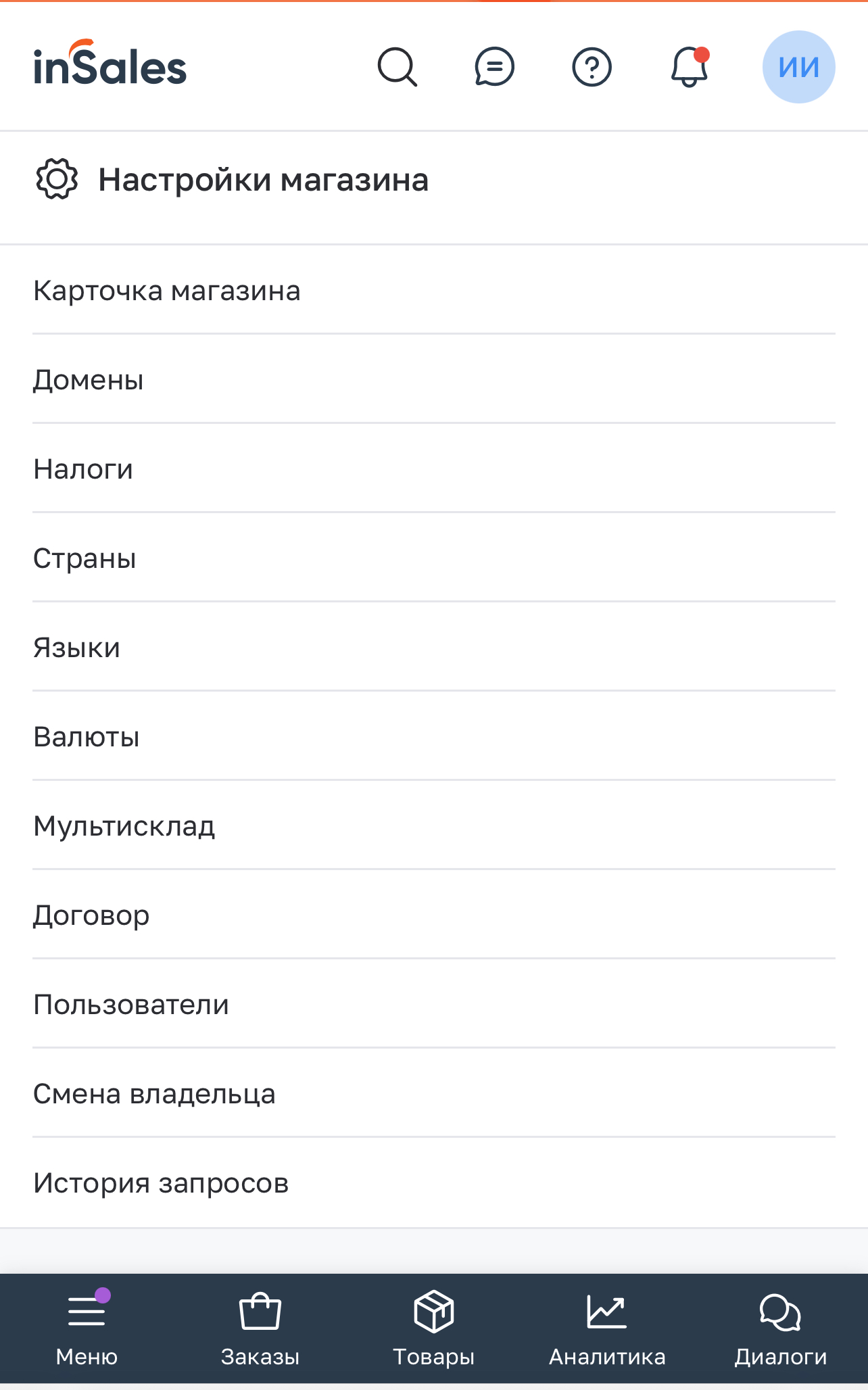
Инструменты позволяют произвести различные действия для точной настройки элементов страниц. Так, например, можно настроить мультиязычность и выйти не только на российский рынок, но и на зарубежные. Или отредактировать раздел с карточками товара, где изменить отображение названия магазина или загрузить карты для удобства пользователей. Более подробно о возможностях и инструментах расскажем ниже.
Пошаговая инструкция по настройке сайта на платформе inSales
Для начала необходимо зарегистрироваться на платформе. Процесс максимально удобный и займёт буквально две минуты. Понадобится указать лишь адрес электронной почты и номер телефона. После чего перед вами окажется почти готовый сайт, останется подправить лишь нюансы.
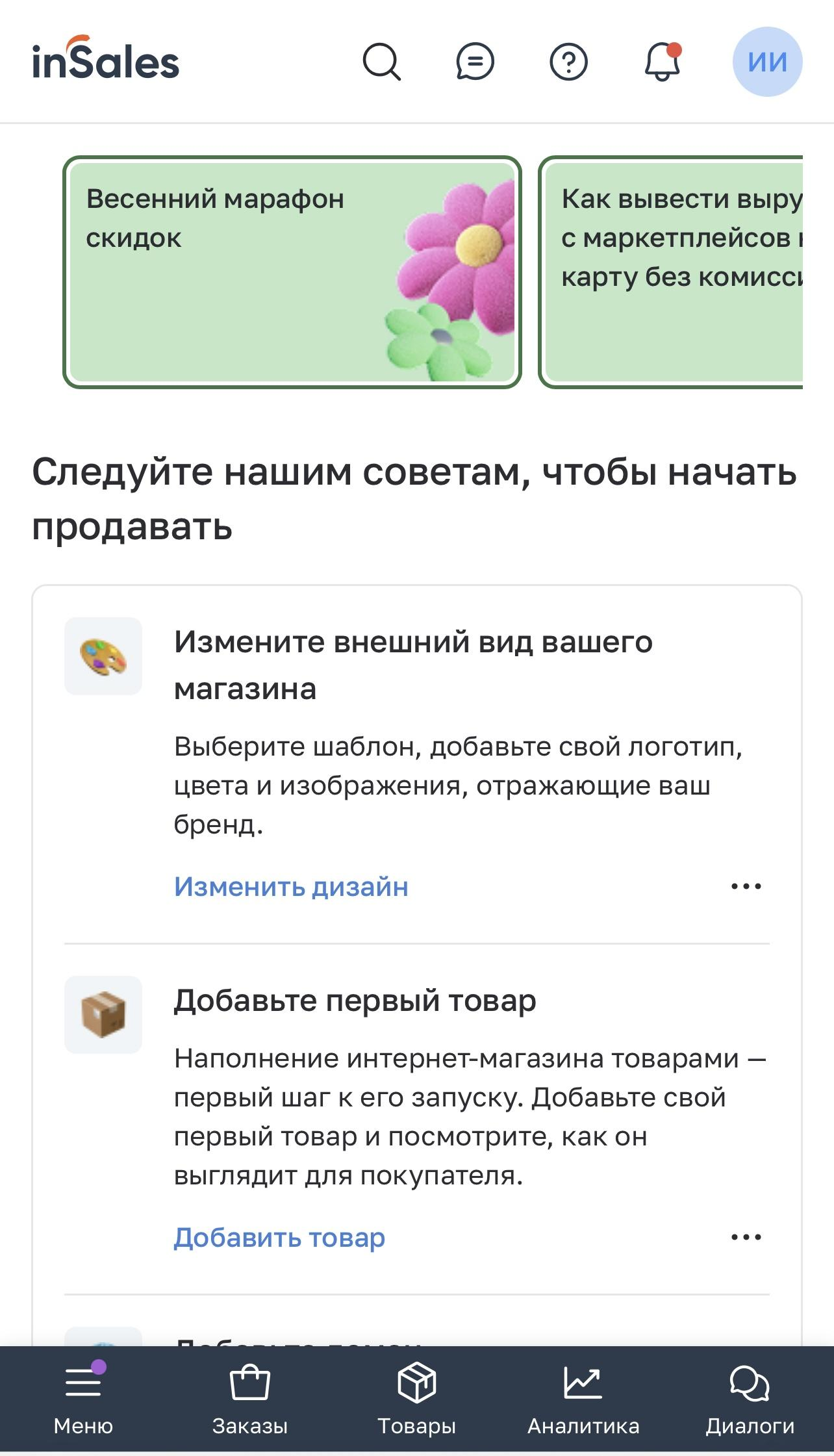
Изменение адреса сайта
При первичной регистрации платформа присваивает сайту рандомное имя. Далее вы либо подключаете уже имеющийся домен, либо приобретаете его на площадке. Для этого:
-
На главном экране нажимаете раздел «Добавьте домен».
-
В появившемся окне можно будет подобрать подходящее доменное имя или подключить имеющееся, следуя подсказкам.
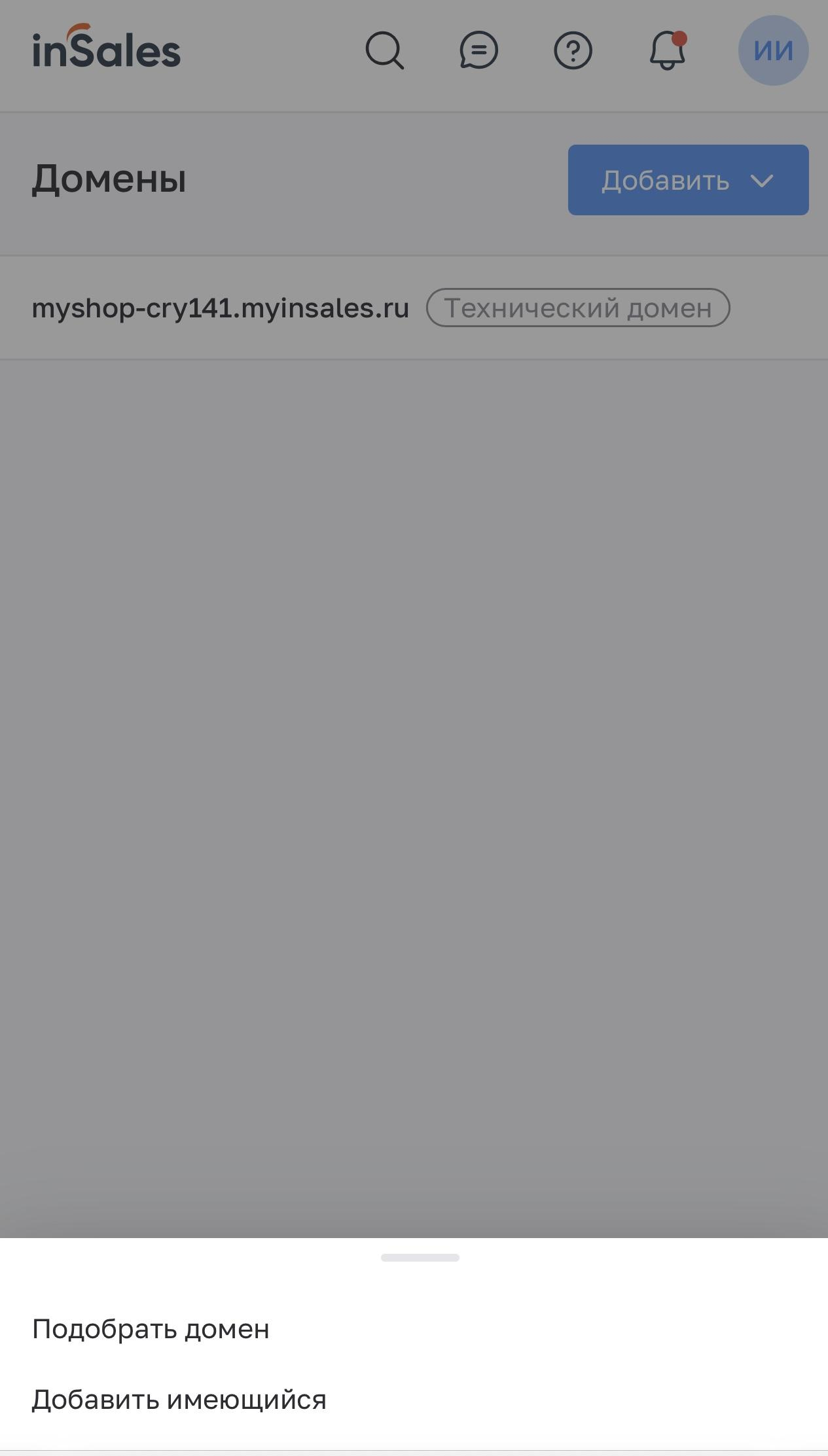
Изменение названия сайта
Если при регистрации вы указали некорректное название магазина или в процессе развития бизнеса изменили его, то исправить ситуацию легко. Для этого цена понадобится:
1. С помощью меню найти вкладку «Сайт».
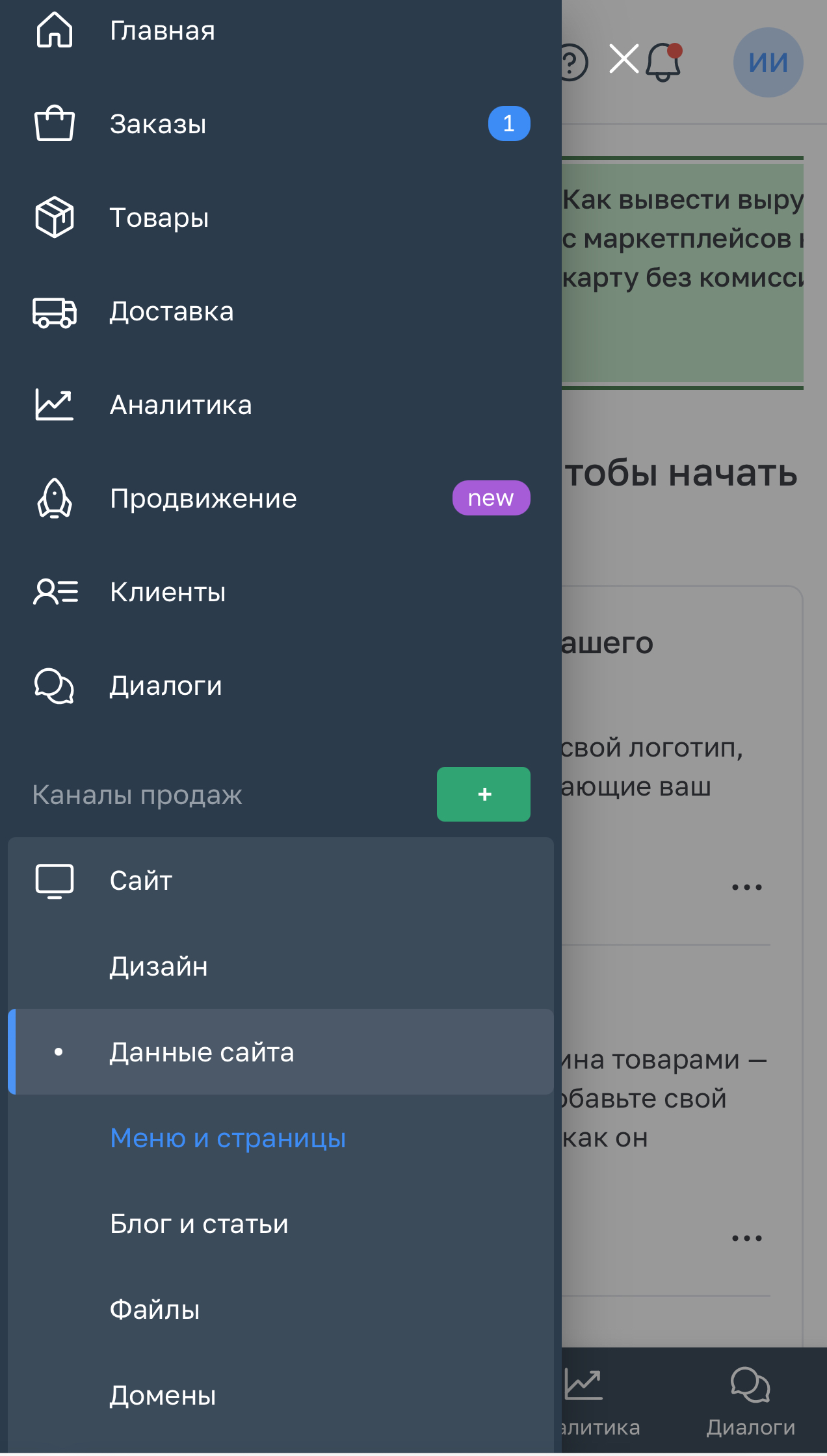
2. Перейти в раздел «Данные сайта» и в соответствующем поле внести изменения.
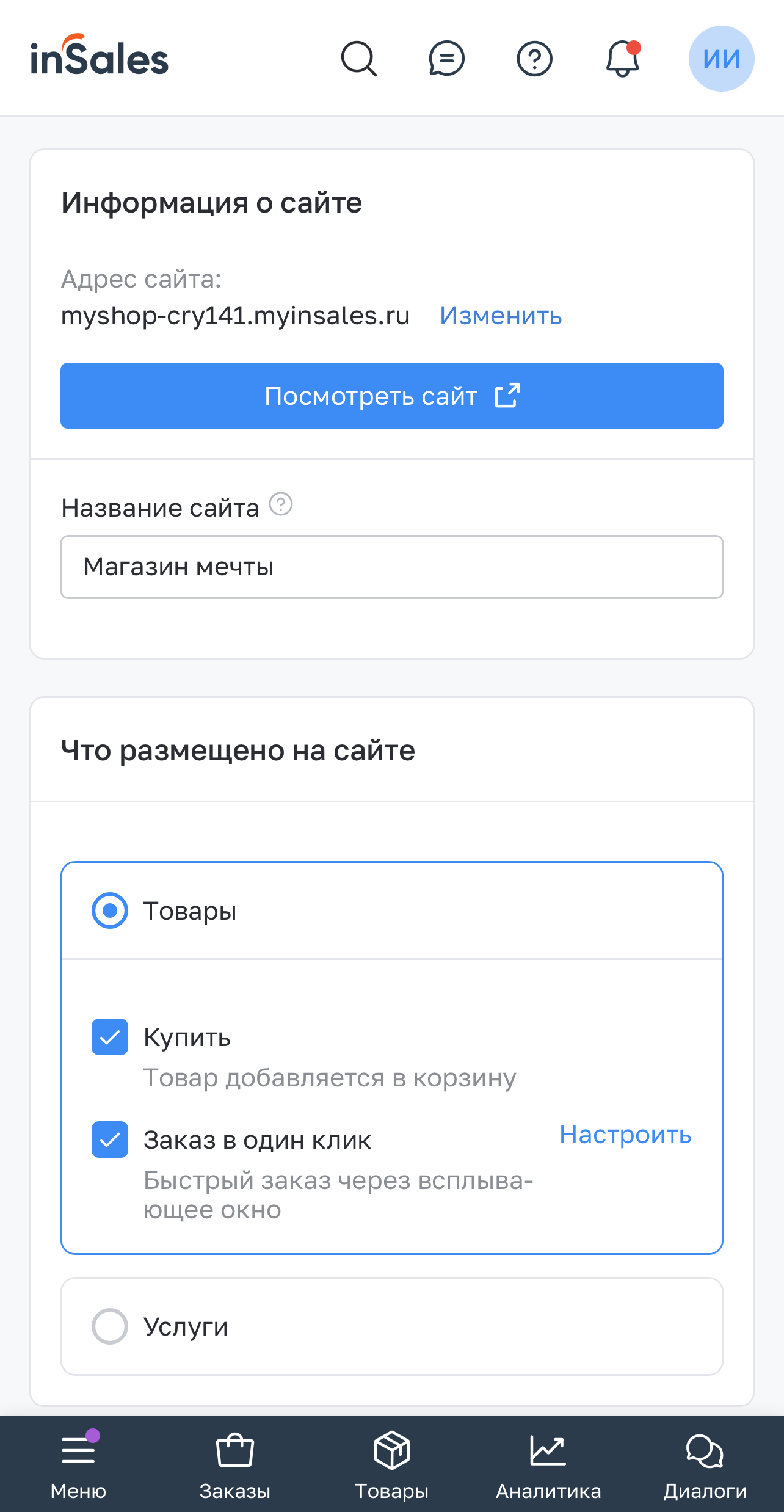
Добавление фавикона
Фавикон — это значок сайта, который будет отображаться браузером перед названием страницы, в качестве картинки рядом с закладкой и в адресной строке. Создать и добавить его можно, следуя отдельной инструкции.
Выбор шаблона
Дизайн сайта — важная деталь системы продаж, поэтому конструктор содержит множество вариантов шаблонов. Чтобы выбрать наиболее подходящий, нужно:
1. В меню переходим в раздел «Сайт», затем в подраздел «Дизайн» и нажимаем «Выбрать шаблон из галереи»
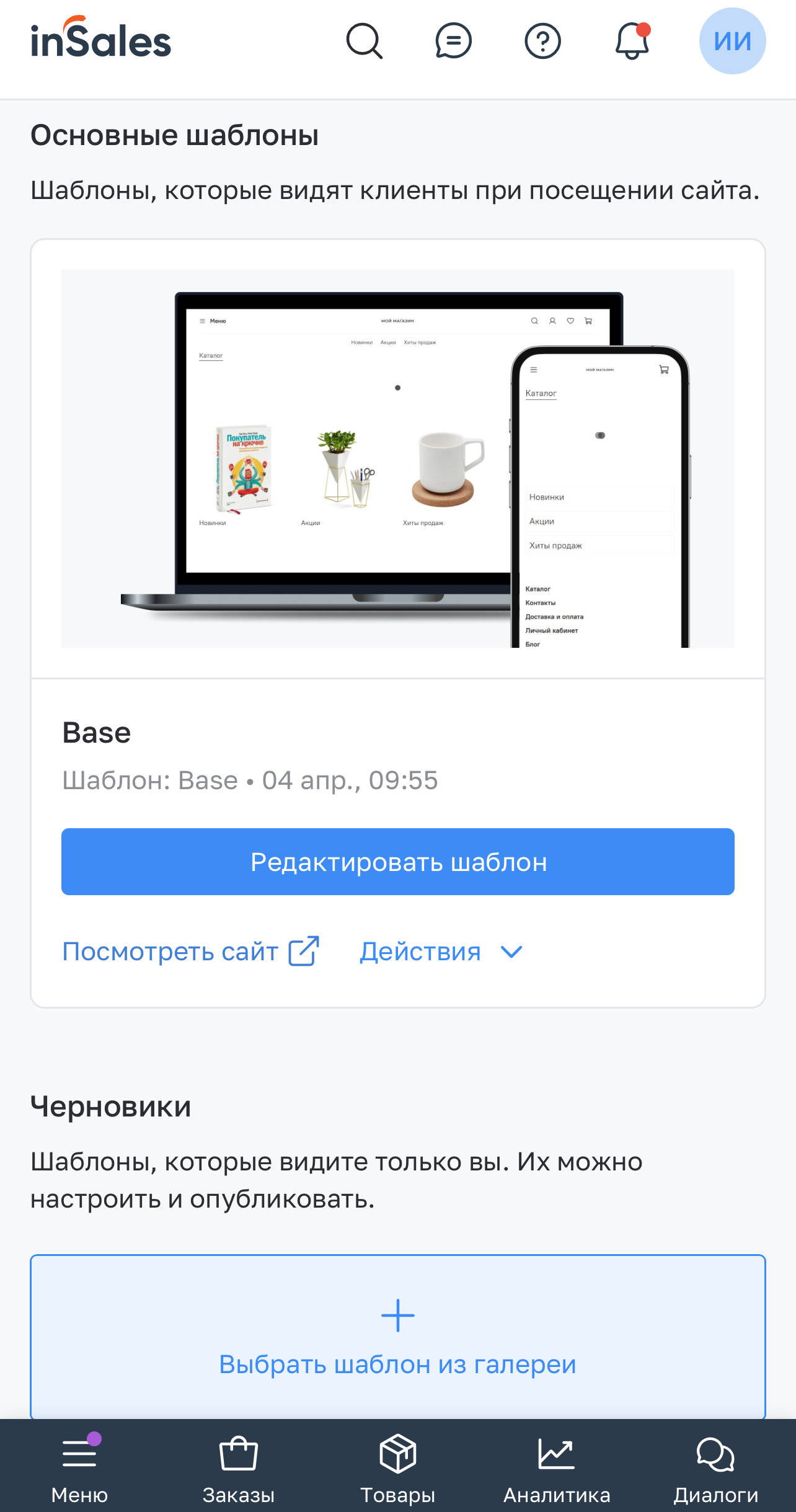
2. В открывшемся окне будет перечень доступных шаблонов.
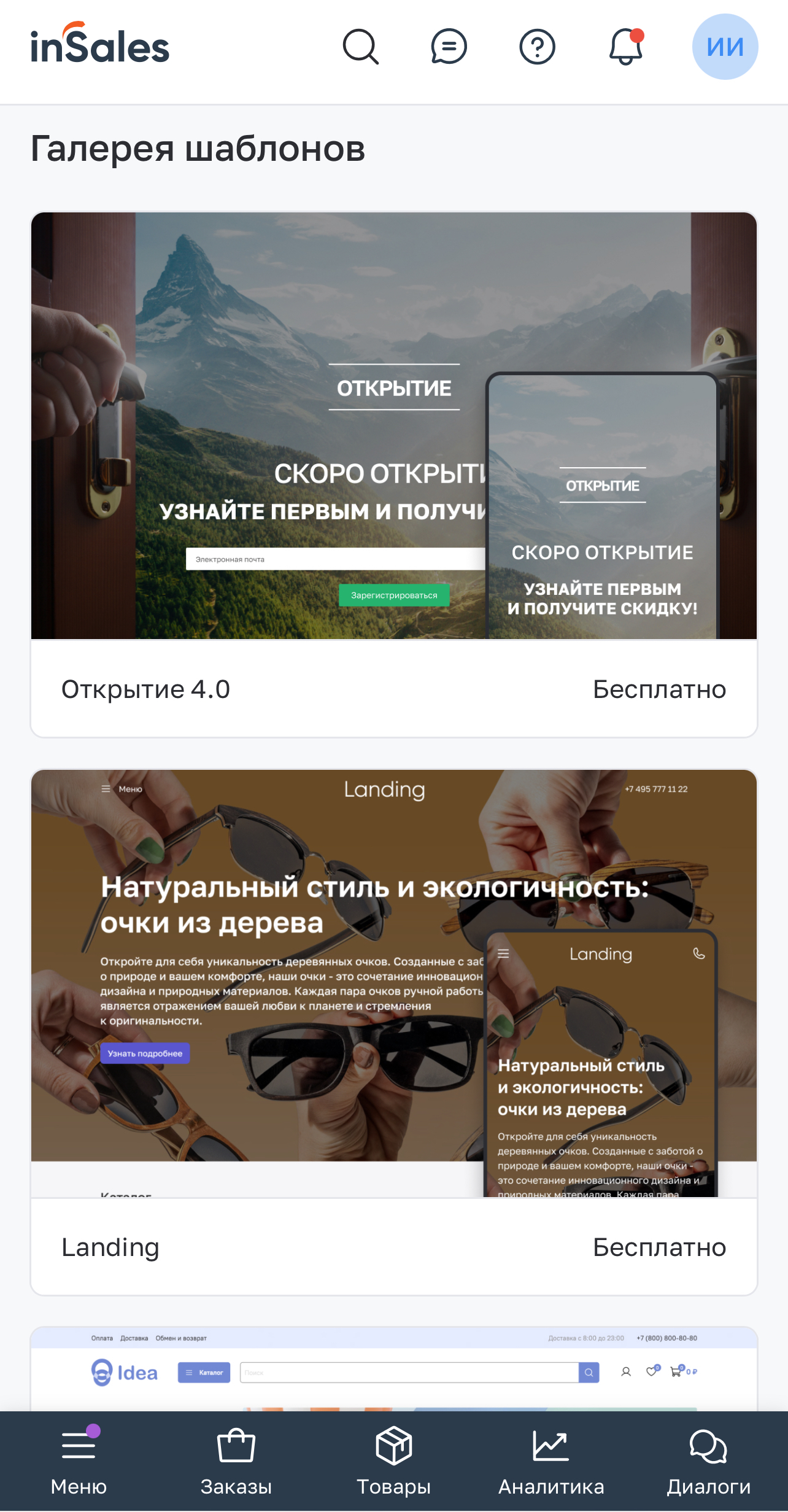
3. Выбираем понравившийся шаблон и нажимаем «Установить».
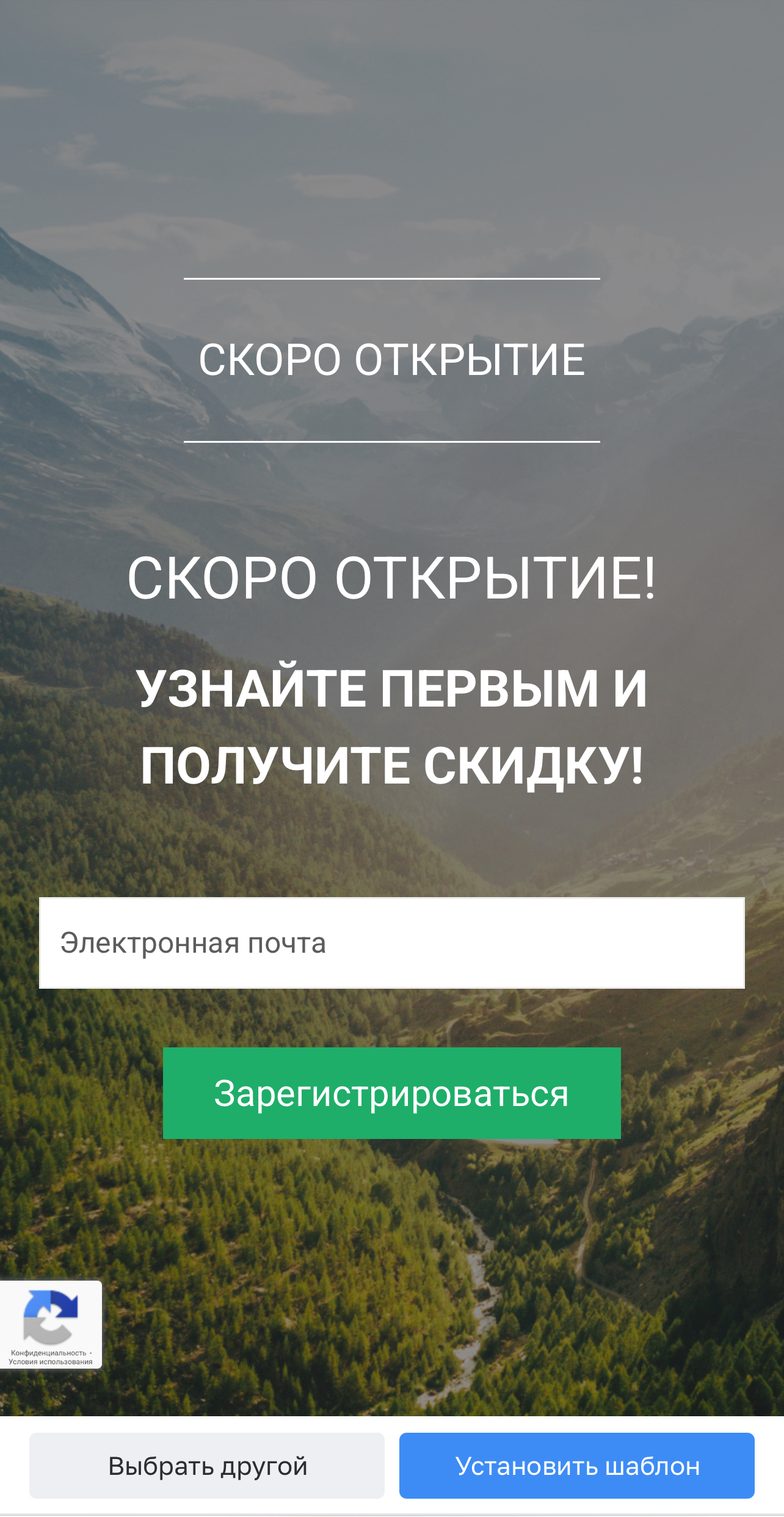
4. После установки откроется возможность редактирования шаблона или установки его в качестве основного.
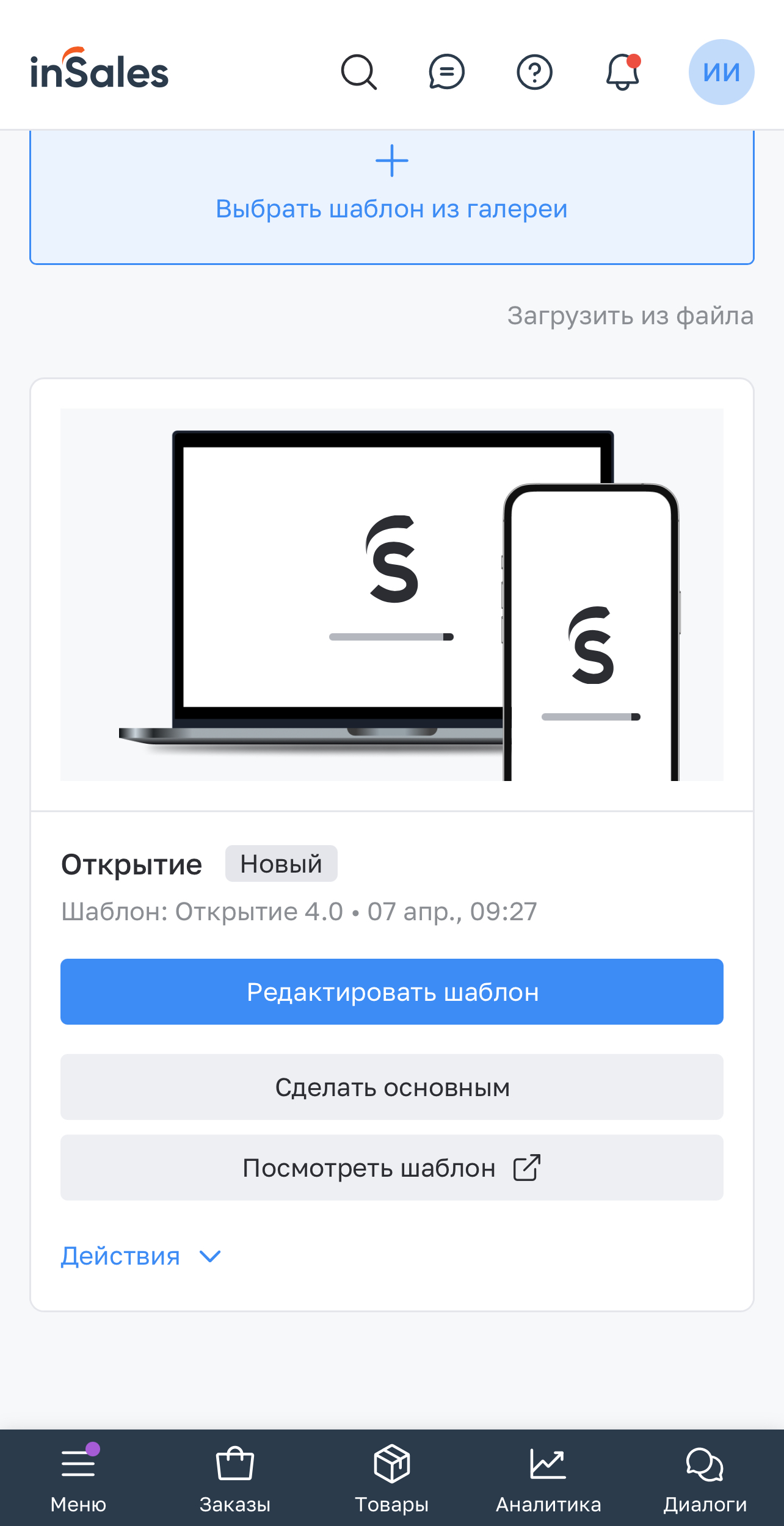
Управление индексацией
Один из заключительных этапов настройки заключается в подключении счётчиков и метрик. Для этого необходимо 1. В «Меню» спуститься до раздела «Сайт», затем перейти в подраздел «Счётчики и коды».
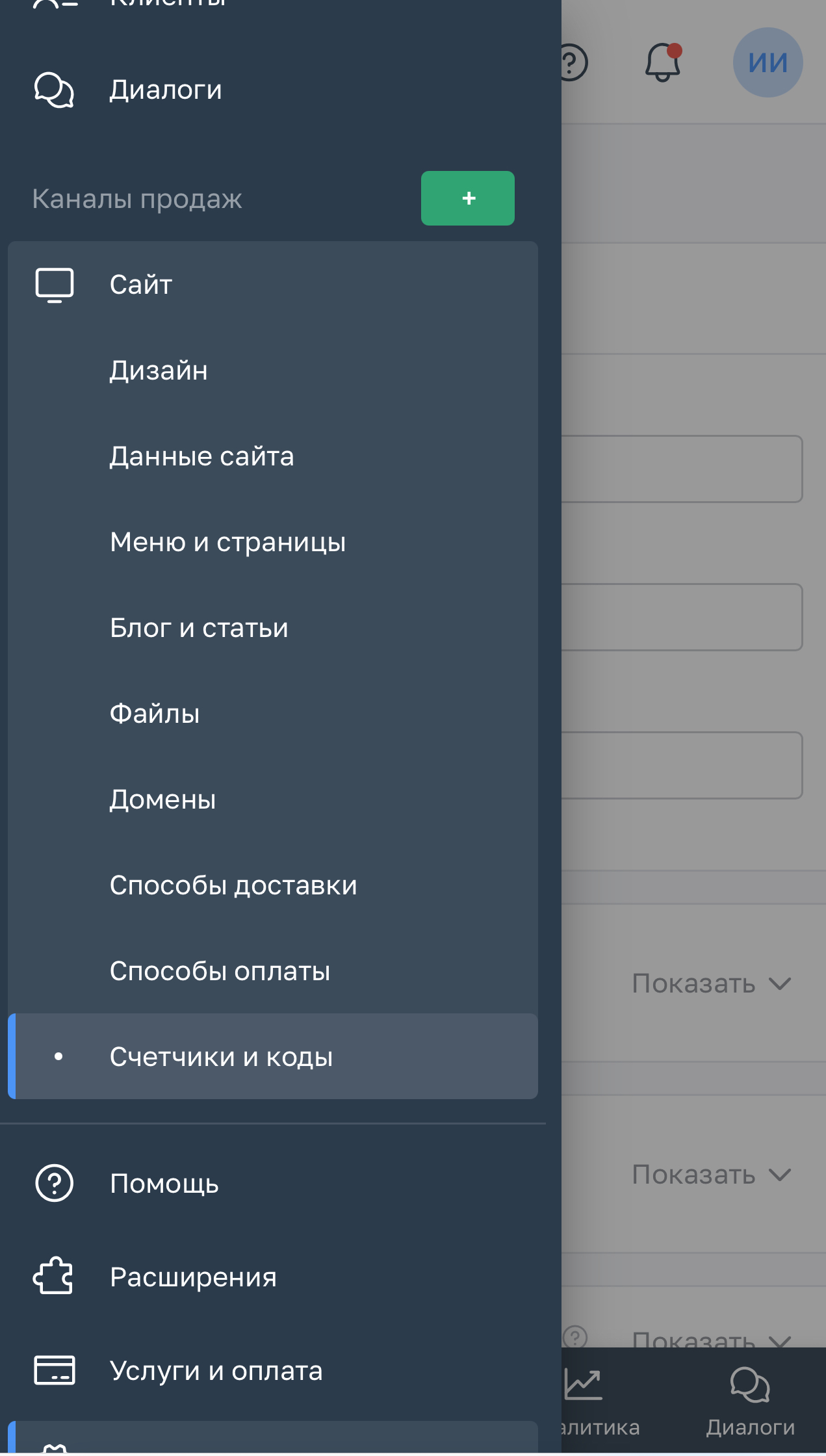
2. В открывшемся окне появятся формы, куда нужно внести ID соответствующих счётчиков. Если у вас пока нет действующих метрик, то понадобится открыть рекламные кабинеты, подключить счётчики и затем уже внести информацию в данный раздел.
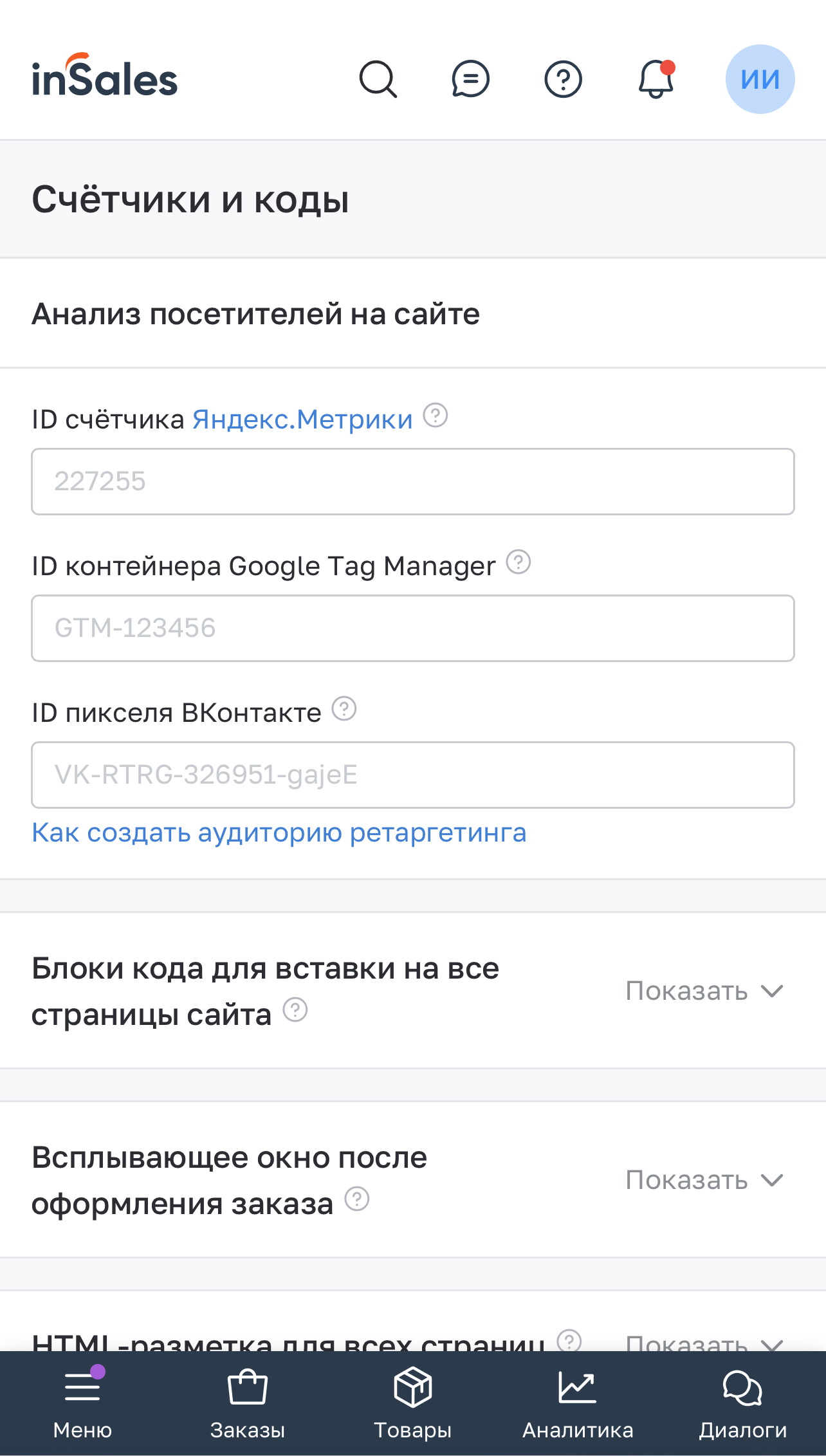
Расширения от партнёров
У платформы inSales есть собственный магазин расширений, где вы сможете подобрать для себя то, что поможет оптимизировать работу именно вашему бизнесу. Например, настроить синхронизацию с 1С и за счёт этого упорядочить учёт.
Часто задаваемые вопросы
Как получить доступ к управлению сайтом?
Есть несколько способов получить доступ к системе управления сайтом. Самый простой и правильный: через главную панель управления услугами. Однако этот вариант доступен только администратору ресурса. Для этого понадобится зайти на главную страницу платформы inSales и в правом верхнем углу нажать «Войти».
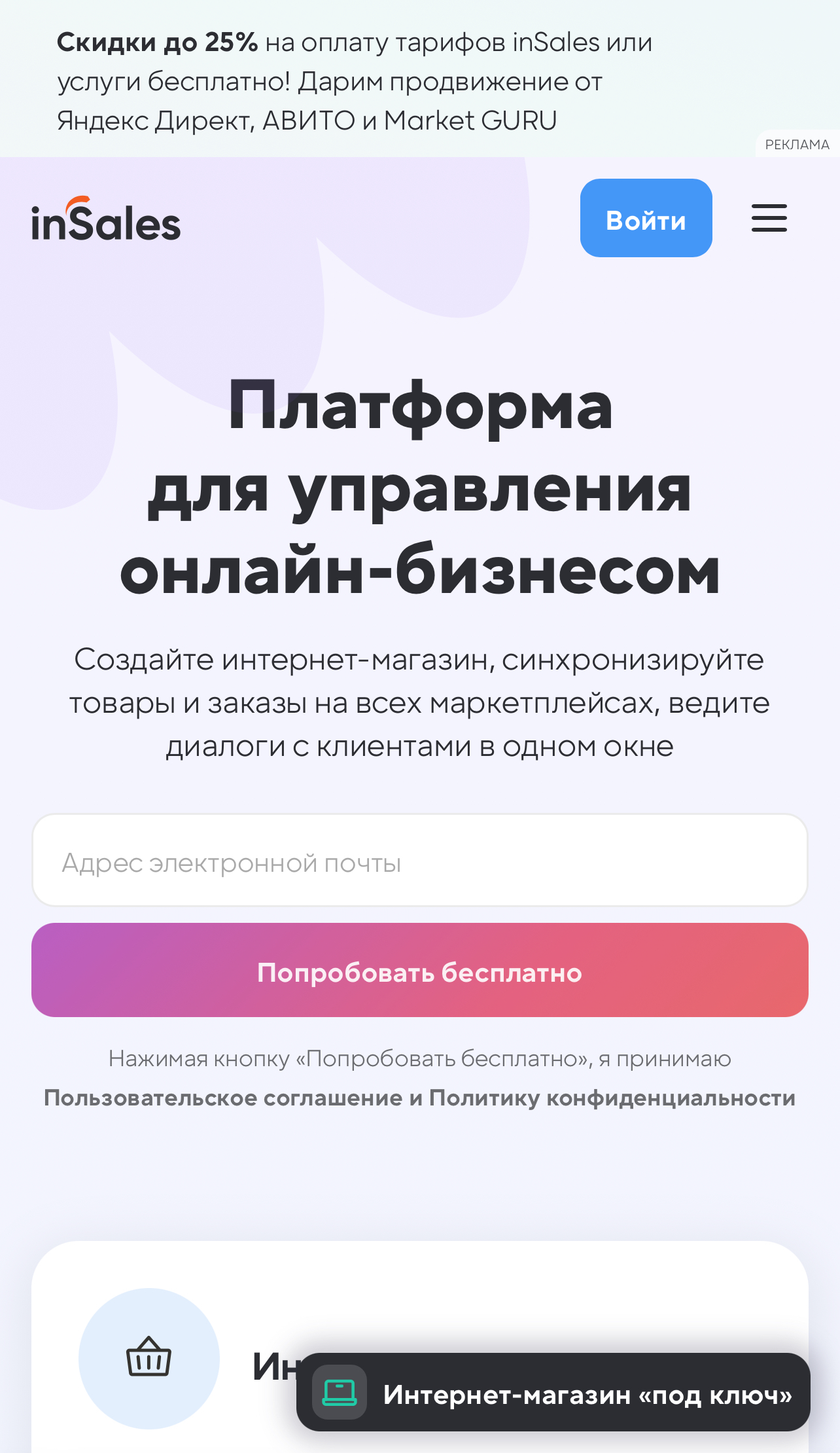
После авторизации откроется страница, где будут перечислены все ваши сайты:
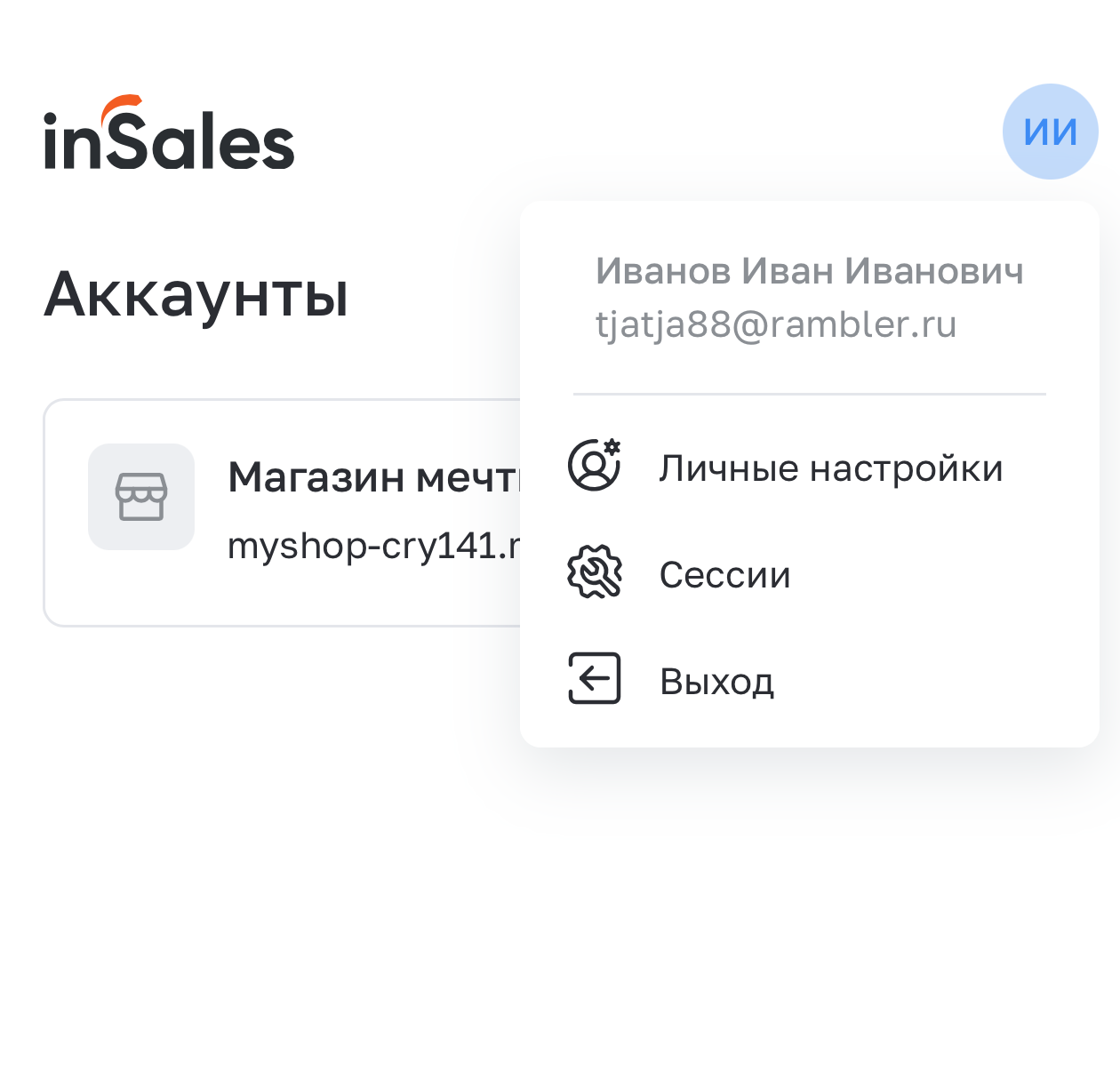
Нажав на иконку нужного сайта вы автоматически попадёте в разделы с настройками. Можно приступать к работе, например, внести корректировки в работу чата с поддержкой.
Второй вариант осуществляется через систему администрирования сайтом. Чаще всего его используют для предоставления прав управления отдельным сотрудникам. В этом случае они могут управлять ограниченным функционалом сайта, но не имеют возможности управления услугами.
Для того чтобы предоставить ограниченные права потребуется открыть ваш сайт в браузере и найти его доменное имя в адресной строке. Затем после адреса нужно поставить «/» и написать «admin».
Запускаем переход в раздел. На этом этапе должна открыться страница входа в админку, где потребуется ввести свой логин и пароль от сайта. После чего нажать кнопку «Войти». 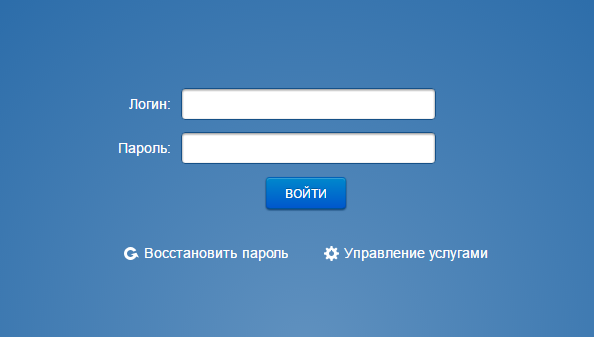
После этого откроется админка, где можно будет редактировать, например, элементы страниц сайта.
В чем отличие настроек сайта и страниц?
Страница — одна из частей сайта, которых может быть неограниченное количество. Частично настройки могут применяться для всех составляющих сайта, а частично — для отдельных элементов.
Как настроить сайт на другой платформе?
Платформ по созданию сайтов — десятки и настройки для каждой будут индивидуальны. Выбор площадки при этом во многом будет зависеть от специфики нужного сайта. Например, одностраничные лендинги проще всего создавать на Tilda, а интернет–магазин качественнее будет на inSales.
Универсального алгоритма действий по настройке сайта для всех платформ — не существует. Поэтому, прежде всего, необходимо определиться с конструктором сайта.